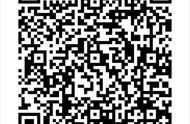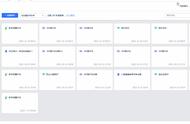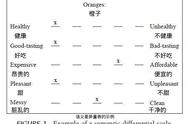- 第5步:右键单击一大片馅饼。单击“设置数据点格式”。

- 第六步:点击“填充”,选择“不填充”。结果,它会使切片不可见。

- 步骤7:最后,我们准备了质量方面的仪表图,如下所示。

Excel 仪表图的优缺点
#优点
- 每个人都易于使用和理解。
- 可以根据单个值或多个值准备仪表图。
#缺点
- 提出单一措施并不是最好的方法。
- 仪表图无法描绘样本的背景。
- 色盲的人无法通过仪表图获取信息。
- 它需要大量空间来在单个图表上显示不同的信息。
重要注意事项
- 我们必须始终采用没有量纲的值。
- 如果我们想通过Gauge传达数据,就必须了解试镜以及他们是否知道数据。
- 我们必须始终使图表更具吸引力,以使用不同的颜色显示清晰的信息。
- 我们必须始终选择适当的数据才能更好地获得图表。
- 记住要让较大的那块馅饼不可见。
- 如果数据较小,我们可以更好地理解数据并制作更好的仪表图。
经常问的问题
1. 如何在Excel中插入圆环图来创建量表?
我们可以按如下方式插入圆环图
:首先,选择单元格范围或数据集 - 选择“插入”选项卡 - 转到“图表”组 - 单击“插入饼图或圆环图”选项下拉列表 - 选择“甜甜圈”类别中的“甜甜圈”图表类型,如下所示。